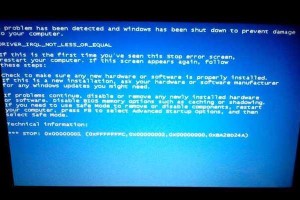在现代化的电脑中,硬盘是存储数据的关键部件之一。随着技术的发展,出现了固态硬盘(SSD)和机械硬盘(HDD)两种主要类型。本文将为大家介绍如何安装这两种硬盘,以提升电脑的性能和存储空间。

一、准备工作
1.确认硬盘类型
在安装之前,首先需要确认你要安装的是固态硬盘还是机械硬盘。固态硬盘具有较小的体积和更快的读写速度,而机械硬盘则拥有较大的存储容量和相对较低的价格。

2.检查电脑接口
在选择硬盘之后,需要检查你的电脑是否支持对应的接口。常见的接口有SATA和M.2,如果你的电脑没有对应接口,则需要购买适配器。
二、固态硬盘的安装
3.打开电脑

关闭电脑,并确保已从电源中拔掉插头。打开电脑的机箱,通常需要拧开侧板上的螺丝。
4.定位硬盘槽
找到硬盘槽位,通常位于电脑前部或后部的一个金属框中。根据电脑型号和设计不同,硬盘槽的位置可能会有所变化。
5.连接数据线
将固态硬盘插入硬盘槽中,然后使用SATA数据线连接硬盘和主板之间的SATA接口。确保数据线牢固连接且无松动。
6.连接电源线
固态硬盘通常需要连接电源线。找到电源线接口,将其插入固态硬盘相应的接口处,确保牢固连接。
7.固定硬盘
使用螺丝固定硬盘,以确保其稳定性。使用合适的螺丝刀拧紧螺丝,但不要过紧以免损坏硬盘。
8.关闭电脑
安装完成后,重新安装电脑的侧板,并将电源线插回插座。关闭机箱,然后接通电源并启动电脑。
三、机械硬盘的安装
9.打开电脑
关闭电脑,并确保已从电源中拔掉插头。打开机箱,找到硬盘槽位。
10.连接数据线
将机械硬盘插入硬盘槽中,然后使用SATA数据线连接硬盘和主板之间的SATA接口。确保数据线连接牢固。
11.连接电源线
机械硬盘也需要连接电源线。找到电源线接口,将其插入硬盘相应的接口处,确保连接稳固。
12.固定硬盘
使用螺丝将硬盘固定在硬盘槽位上,确保硬盘不会晃动。切记不要过紧以免损坏硬盘。
13.关闭电脑
安装完成后,重新安装电脑的侧板,并将电源线插回插座。关闭机箱,然后接通电源并启动电脑。
四、
通过以上步骤,你可以轻松地安装固态硬盘和机械硬盘。无论是为了提升电脑的性能还是扩大存储空间,这些安装步骤都是必不可少的。记住,在进行硬盘安装前,确保仔细检查硬盘类型和电脑接口,以避免不必要的麻烦。祝你安装愉快,享受更出色的电脑体验!